你可能用过 ChatGPT 来写作、编码或集思广益。如果你是 ChatGPT 的新用户,不妨从我们的完整指南开始了解 ChatGPT。但是,Canvas 模式中有一项功能正在改变我们共享和协作数字工具的方式。它不再只是共享文本,现在你可以创建并与任何人共享实际的工作工具和迷你应用程序。
想想上次你需要与他人共享一个简单的工具或计算器是什么时候。也许你想帮助他们转换单位、生成代码或创建一些特定的东西。与其向他们发送一个复杂网站的链接或要求他们安装软件,您还不如直接分享您的 Canvas 作品的链接。这种方法符合未来我们在网上查找和共享信息的方式。

这项功能尤其令人兴奋,因为它不仅仅是为开发人员或技术专家准备的。任何会使用 ChatGPT 的人都可以创建和共享有用的工具。无论您创建的是简单的计算器、文本格式器还是专业的转换器,现在都可以立即与任何需要的人共享。
Canvas模式共享的特别之处
与普通的 ChatGPT 对话不同,画布模式为您提供了一个专用空间来构建和测试工具。共享功能则更进一步,它可以创建任何人都能访问的只读创建版本。这意味着您的工具将保持您设计时的原样,不会有任何意外修改的风险。
这就是它的与众不同之处:
- 只需单击即可即时共享
- 用户无需安装
- 工具可在浏览器中直接使用
- 接收者可以创建自己的可编辑副本
当有人收到您共享的 Canvas 工具时,他们可以立即使用。如果他们想根据自己的需要进行修改,可以点击“Edit with ChatGPT”来创建自己的版本。这在共享您的作品和让他人根据自己的具体使用情况进行修改之间实现了完美的平衡。
实际例子
让我们来看一个实际例子:构建 PX to EM 转换器。这是网络开发人员在使用响应式设计时需要的一种常用工具。

以下是创建和共享的方法:
1. 打开 ChatGPT 并切换到 Canvas 模式。
2. 输入您的提示 "Build a simple PX to EM converter web app. It should contain two inputs, Pixels and EM. When value is entered in Pixels, converted value is displayed in EM, and vice versa. Use material design for the UI." 有关制作有效提示的更多技巧,请查看我们的编写优秀 ChatGPT 提示指南”。

3. 观察 ChatGPT 构建界面和功能的过程

4. 使用预览功能测试工具

5. 满意后,点击分享按钮并选择“Create link”。

这种方法的优点在于您无需自己编写任何代码。ChatGPT 会处理实现过程,而你只需专注于你想让工具做的事情。预览功能可让您在共享之前确保一切按预期运行。
当您分享此工具时,其他人可以
- 无需任何设置即可立即使用
- 立即在 PX 和 EM 单位之间进行转换
- 如果想修改,可创建自己的副本
- 与自己的网络共享
如何分享您的Canvas创意
分享您的 Canvas 创意非常简单。具体步骤如下:
- 点击画布右上角的分享按钮
- 从下拉菜单中选择“Create link”
- 复制生成的链接
- 与需要您的工具的人分享链接
当别人打开你的共享链接时,他们会看到与你创建的一模一样的工具。他们可以
- 立即使用工具
- 点击“Edit with ChatGPT”,创建自己的版本
- 与他人共享链接
最棒的是什么?您无需担心托管、维护或更新问题。ChatGPT 会为您处理所有这些问题。只要您愿意,您的工具就一直可用。
小结
这项功能的真正特别之处在于它如何实现协作。当你分享工具时,你分享的不仅仅是一个静态的软件,而是开始了一场对话。每个收到工具的人都可以
- 按原样使用
- 创建自己的改进版本
- 与他人分享自己的改进版本
- 在你最初想法的基础上继续发展
这就产生了创新的涟漪效应。你的简单 PX to EM 转换器可能会激励他人创建一个更全面的单位转换器。或者,你的文本格式化器可能会发展成为一个完整的文档处理器。可能性是无限的。
请记住,您不需要成为程序员也能创建有用的工具。有了 ChatGPT 的 Canvas 模式,任何人都可以创建和共享解决方案,让生活变得更轻松。


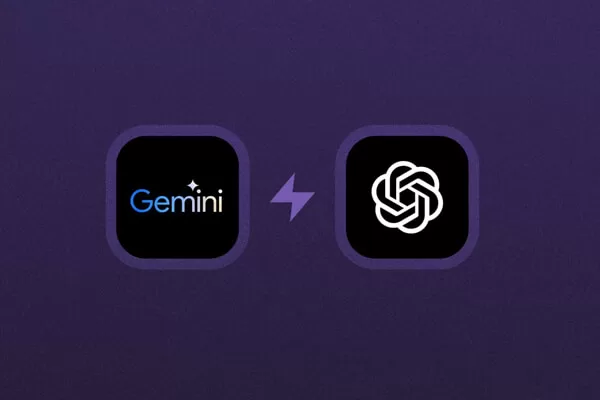



评论留言